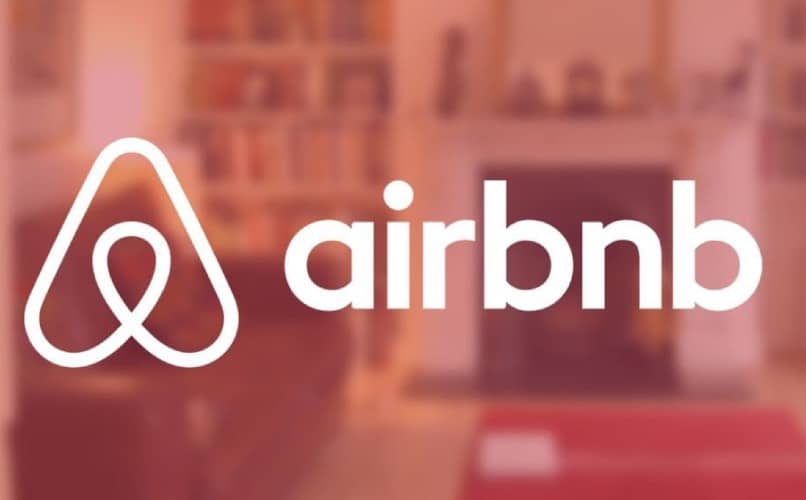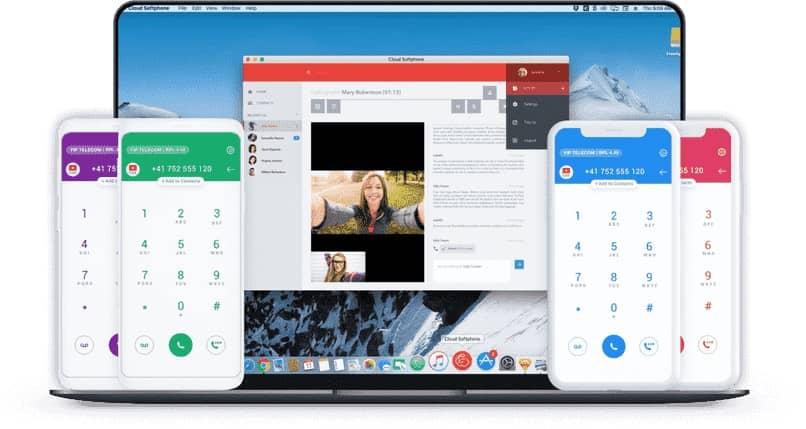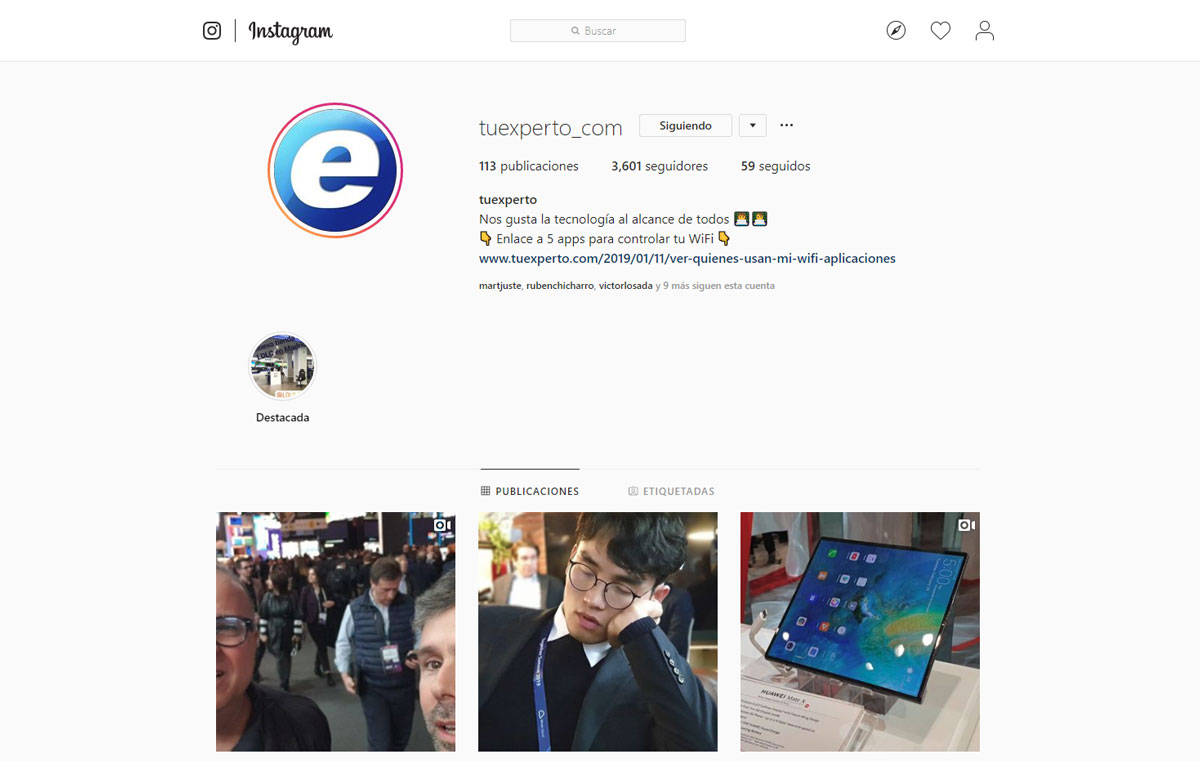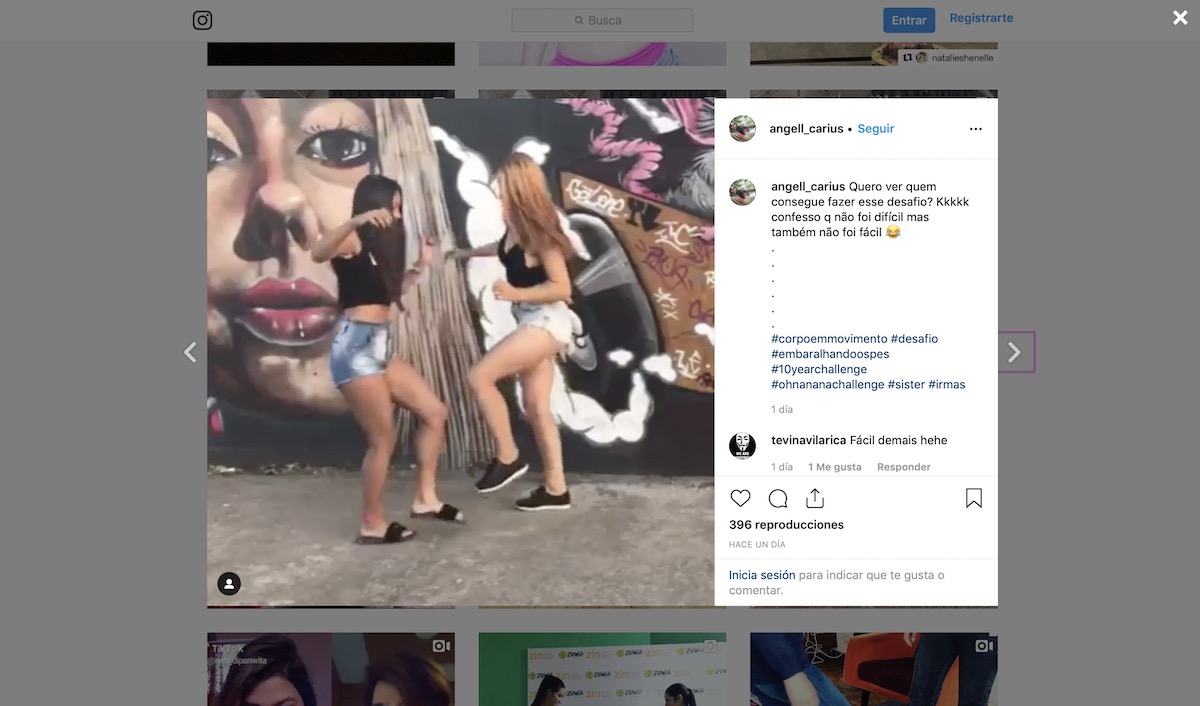Si compró una computadora e instaló Windows de fábrica, probablemente tenga una aplicación de McAfee por defecto. Esta aplicación generalmente viene con actualizaciones a las nuevas interfaces de Windows como en el caso de Windows 10 o en computadoras hechas con el Sistema operativo de Microsoft.
De hecho, según la gran cantidad de personas que han utilizado su servicio anteriormente, McAfee proporciona una buena protección contra una gran cantidad de virus y otros programas maliciosos que se encuentran habitualmente en Internet. Sin embargo, hay una gran cantidad de personas que prefieren deshabilitar o desinstalar esta aplicación de su computadora, porque usan algún otro tipo de antivirus o porque prefieren no tenerlo en su computadora.

¿Cuál es la forma correcta de desinstalar McAfee de su PC?
Existen algunas opciones para poder desinstalar McAfee de la mejor manera, aunque la opción más favorable y recomendada es utilizar un instalador oficial que el mismo fabricante nos pueda ofrecer; Sin embargo, no quiere decir que sea nuestra única opción, ya que existen otras técnicas que se adaptan a nuestras necesidades y permitir una desinstalación adecuada del antivirus de nuestra computadora.
En el panel de control
Si tiene un poco más de experiencia en el sistema operativo Windows y desea eliminar McAfee a través del panel de control, al igual que antes con cualquier otra aplicación; entonces es una tarea que no significará mucha complejidad.
El primer paso es ir al icono de inicio en la barra de tareas, seleccionarlo y buscar la opción Panel de control. Cuando lo necesite, hará clic en él y luego, debe abrir una ventana con varias opciones que incluyen, haga clic en Programas y atributos.
Después de seleccionar esta opción, todas las aplicaciones y programas instalados en el equipo aparecerán en la misma ventana, por lo que buscará McAfee, lo seleccionará y se irá al botón superior. Desinstalar o cambiar continúas señalando su desinstalación y finalmente te dirá que la computadora necesita ser reiniciada. En este último paso, cuando la computadora se reinicia, puede verificar el antivirus completamente eliminado de la computadora.
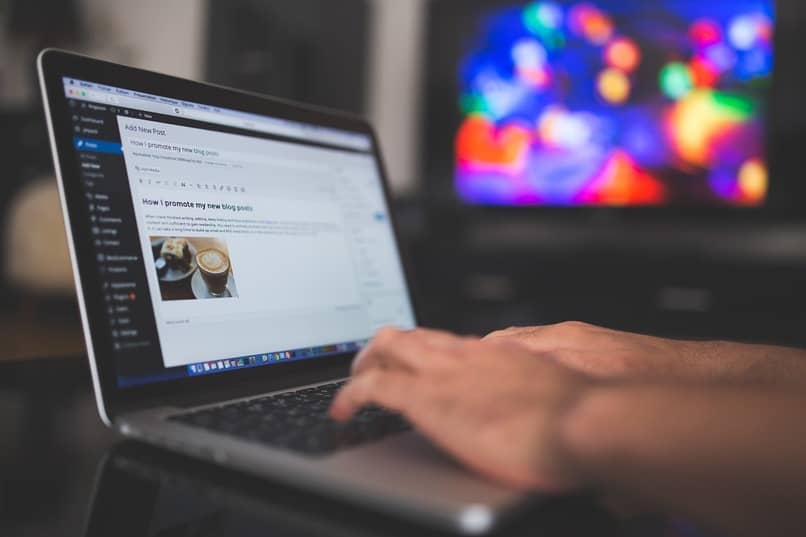
Directamente desde documentos
Este procedimiento tampoco es muy confuso porque no es complicado de realizar; Para hacer eso, debes ir a la Menu de inicio. El programa antivirus sin duda aparecerá allí junto con otras aplicaciones informáticas, ya que la mayoría de los programas suelen aparecer en el menú de inicio.
Buscamos la ubicación del McAfee y luego procedemos a hacer clic derecho sobre él, luego aparecerán algunas opciones en el menú, de las cuales elegiremos Desinstalar
Esta tarea es mucho más sencilla, ya que se puede hacer desde el menú principal con tan solo unos clics, ya que seleccionamos McAfee la opción de desinstalar, y McAfee se elimina y de la misma forma que se hizo en el punto anterior, ese sistema nos avisa. reinicie el equipo para eliminar por completo los componentes antivirus, así como el programa en sí.
Por otro lado, es importante señalar que si luego de desinstalar la aplicación de su computadora se arrepiente, porque no encontró otro antivirus o quería recuperarlo, Windows 10 tiene una forma de recuperar los programas desinstalados.
Si es el caso que quieres navegar por internet sin activar el antivirus, a continuación te explicamos el sencillo procedimiento para deshabilitarlo en Chrome.
Primero, abra una ventana del Google Chrome y procedes a buscar y seleccionar el icono de menú (si no lo sabes, estos son los tres puntos verticales) ubicado en la parte superior derecha de la ventana.
Una vez seleccionado, busca la opción Más herramientas, haces clic en él y continúas seleccionando Extensiones; finalmente, verá un cuadro junto al nombre del antivirus de McAfee WebAdvisor o Asesor de ubicación y debe desmarcar esta casilla para desactivar el antivirus cuando desee navegar por Internet.

Algunas herramientas de McAfee se utilizan para desinstalar el programa de la computadora por dos razones comunes: una de las cuales es que desea y necesita asegurarse de que ningún rastro de este antivirus en la computadora; Y el segundo es que después de eliminar o desinstalar McAfee con algunos de los procedimientos simples que discutimos anteriormente en esta publicación, hay algunos complementos que todavía están almacenados en la computadora o el programa sigue apareciendo asi que.

No importa si es la primera o la segunda opción, es el método efectivo para asegurar que el programa no siga siendo parte de la computadora. desinstálelo con la propia herramienta de McAfee, un Herramienta de eliminación de McAfee.
Debe encontrarlo en un sitio seguro o en una página web para descargarlo. Cuando se completa la respectiva descarga, se procede a ejecutar dicha herramienta, permitiendo que se lancen las notificaciones de seguridad correspondientes. Luego aceptamos los términos de uso y procedemos a otorgar un código para ingresar el mismo Herramienta de eliminación de McAfee necesario para la verificación y se completará el procedimiento.

Después de los pasos anteriores para ejecutar la herramienta, comenzará a realizar sus acciones, lo que provocará que el programa se apague por completo en la computadora. Al igual que con cualquier procedimiento de desinstalación, debe reiniciar la computadora después de la proceso de Herramienta de eliminación de McAfee, ya que es el paso final y necesario para eliminar el antivirus.
Al descargar una computadora sin un programa antivirus, Windows Defender De forma predeterminada, se activará y será el protector de PC predeterminado hasta que descargue el programa en el que confía y seleccione.